网页打不开DNS解析故障轻松解决
网页打不开 DNS解析故障轻松解决

大家都听过DNS吧,DNS是个很专业的名词,是因特网的一项核心服务,是域名系统的缩写,它作为可以将域名和IP地址相互映射的一个分布式数据库,能够使人更方便的访问互联网,而不用去记住能够被机器直接读取的IP数串。
既然DNS的作用如此强大,你如果出现DNS解析错误,该怎么办呢?今天小编就给大家讲解这一问题,希望对经常从事该工作的朋友们有点帮助。
由于IP地址信息不太好记忆,所以网络中出现了域名这个名字,在访问时我们这需要输入这个好记忆的域名即可,网络中会存在着自动将相应的域名解析成IP地址的服务器,这就是DNS服务器。
能够实现DNS解析功能的机器可以是自己的计算机也可以是网络中的一台计算机,不过当DNS解析出现错误,例如把一个域名解析成一个错误的IP地址,或者根本不知道某个域名对应的IP地址是什么时,我们就无法通过域名访问相应的站点了,这就是DNS解析故障。
出现DNS解析故障最大的症状就是访问站点对应的IP地址没有问题,然而访问他的域名就会出现错误。
当我们的计算机出现了DNS解析故障后不要着急,解决的方法也很简单。
(1)用nslookup来判断是否真的是DNS解析故障:要想百分之百判断是否为DNS解析故障就需要通过系统自带的NSLOOKUP来解决了。
第一步:确认自己的系统是windows 2000和windows xp以上操作系统,然后通过“开始->运行->输入CMD”后回车进入命令行模式。
第二步:输入nslookup命令后回车,将进入DNS解析查询界面。
第三步:命令行窗口中会显示出当前系统所使用的DNS服务器地址,例如笔者的DNS 服务器IP为202.106.0.20。
第四步:接下来输入你无法访问的站点对应的域名。
假如不能访问的话,那么DNS解析应该是不能够正常进行的。
我们会收到DNS request timed out,timeout was 2 seconds 的提示信息。
这说明我们的计算机确实出现了DNS解析故障。
DNS服务异常怎么办DNS服务异常的解决方法
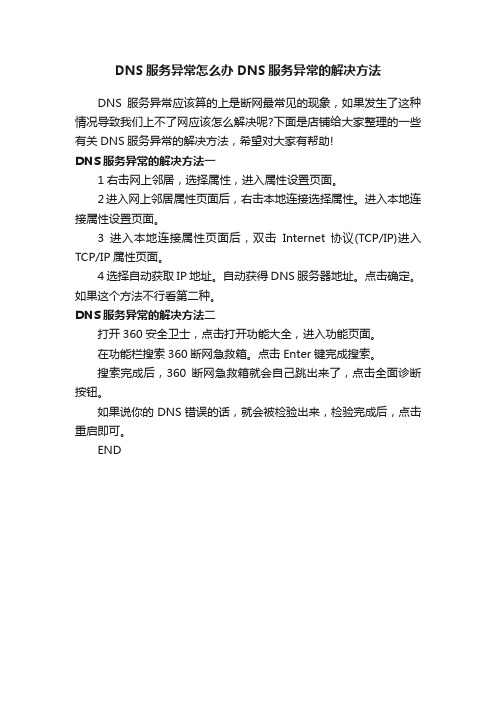
DNS服务异常怎么办 DNS服务异常的解决方法
DNS服务异常应该算的上是断网最常见的现象,如果发生了这种情况导致我们上不了网应该怎么解决呢?下面是店铺给大家整理的一些有关DNS服务异常的解决方法,希望对大家有帮助!
DNS服务异常的解决方法一
1右击网上邻居,选择属性,进入属性设置页面。
2进入网上邻居属性页面后,右击本地连接选择属性。
进入本地连接属性设置页面。
3进入本地连接属性页面后,双击Internet 协议(TCP/IP)进入TCP/IP属性页面。
4选择自动获取IP地址。
自动获得DNS服务器地址。
点击确定。
如果这个方法不行看第二种。
DNS服务异常的解决方法二
打开360安全卫士,点击打开功能大全,进入功能页面。
在功能栏搜索360断网急救箱。
点击Enter键完成搜索。
搜索完成后,360断网急救箱就会自己跳出来了,点击全面诊断按钮。
如果说你的DNS错误的话,就会被检验出来,检验完成后,点击重启即可。
END。
DNS解析失败DNS服务出现故障自救方法
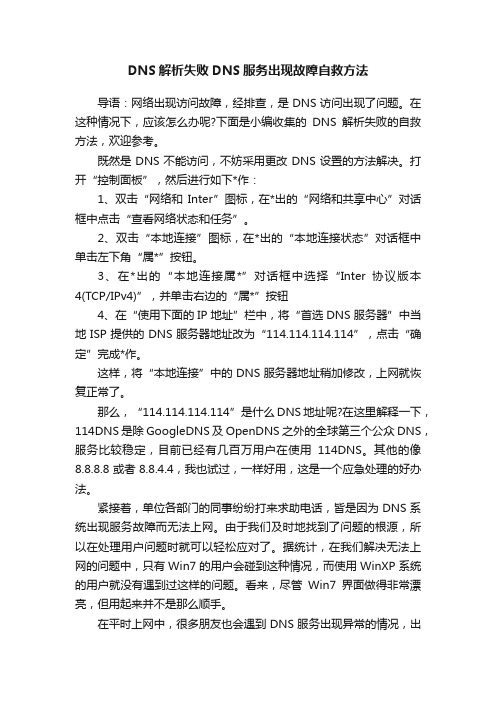
DNS解析失败DNS服务出现故障自救方法导语:网络出现访问故障,经排查,是DNS访问出现了问题。
在这种情况下,应该怎么办呢?下面是小编收集的DNS解析失败的自救方法,欢迎参考。
既然是DNS不能访问,不妨采用更改DNS设置的方法解决。
打开“控制面板”,然后进行如下*作:1、双击“网络和Inter”图标,在*出的“网络和共享中心”对话框中点击“查看网络状态和任务”。
2、双击“本地连接”图标,在*出的“本地连接状态”对话框中单击左下角“属*”按钮。
3、在*出的“本地连接属*”对话框中选择“Inter协议版本4(TCP/IPv4)”,并单击右边的“属*”按钮4、在“使用下面的IP地址”栏中,将“首选DNS服务器”中当地ISP提供的DNS服务器地址改为“114.114.114.114”,点击“确定”完成*作。
这样,将“本地连接”中的DNS服务器地址稍加修改,上网就恢复正常了。
那么,“114.114.114.114”是什么DNS地址呢?在这里解释一下,114DNS是除GoogleDNS及OpenDNS之外的全球第三个公众DNS,服务比较稳定,目前已经有几百万用户在使用114DNS。
其他的像8.8.8.8或者8.8.4.4,我也试过,一样好用,这是一个应急处理的好办法。
紧接着,单位各部门的同事纷纷打来求助电话,皆是因为DNS系统出现服务故障而无法上网。
由于我们及时地找到了问题的根源,所以在处理用户问题时就可以轻松应对了。
据统计,在我们解决无法上网的问题中,只有Win7的用户会碰到这种情况,而使用WinXP系统的用户就没有遇到过这样的问题。
看来,尽管Win7界面做得非常漂亮,但用起来并不是那么顺手。
在平时上网中,很多朋友也会遇到DNS服务出现异常的情况,出现故障的原因是DNS服务器出错,无法进行域名解析。
那该如何解决呢?一般常规的解决步骤如下:1.检查计算机的物理连接无论是台式机还是笔记本电脑,都应检查连接网线的水晶头是否接触良好。
如何排除网络DNS问题
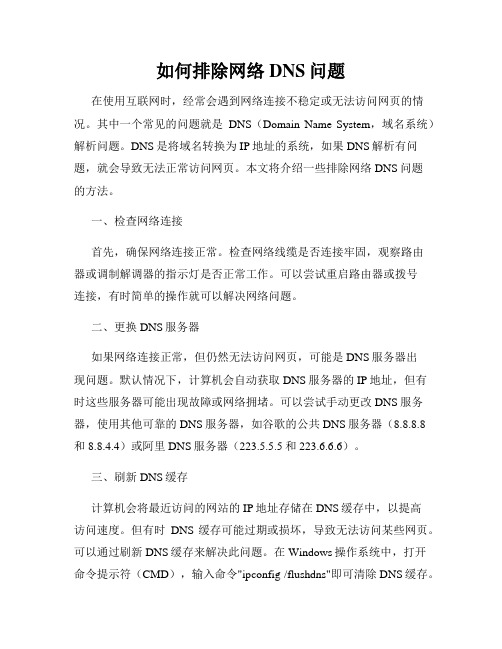
如何排除网络DNS问题在使用互联网时,经常会遇到网络连接不稳定或无法访问网页的情况。
其中一个常见的问题就是DNS(Domain Name System,域名系统)解析问题。
DNS是将域名转换为IP地址的系统,如果DNS解析有问题,就会导致无法正常访问网页。
本文将介绍一些排除网络DNS问题的方法。
一、检查网络连接首先,确保网络连接正常。
检查网络线缆是否连接牢固,观察路由器或调制解调器的指示灯是否正常工作。
可以尝试重启路由器或拨号连接,有时简单的操作就可以解决网络问题。
二、更换DNS服务器如果网络连接正常,但仍然无法访问网页,可能是DNS服务器出现问题。
默认情况下,计算机会自动获取DNS服务器的IP地址,但有时这些服务器可能出现故障或网络拥堵。
可以尝试手动更改DNS服务器,使用其他可靠的DNS服务器,如谷歌的公共DNS服务器(8.8.8.8和8.8.4.4)或阿里DNS服务器(223.5.5.5和223.6.6.6)。
三、刷新DNS缓存计算机会将最近访问的网站的IP地址存储在DNS缓存中,以提高访问速度。
但有时DNS缓存可能过期或损坏,导致无法访问某些网页。
可以通过刷新DNS缓存来解决此问题。
在Windows操作系统中,打开命令提示符(CMD),输入命令"ipconfig /flushdns"即可清除DNS缓存。
在Mac操作系统中,打开终端,输入命令"sudo killall -HUP mDNSResponder"来进行DNS缓存刷新。
四、检查防火墙设置防火墙可能会阻止计算机与某些DNS服务器的连接,从而导致DNS解析问题。
检查计算机的防火墙设置,确保它没有阻止与DNS服务器的通信。
可以暂时关闭防火墙进行测试,如果问题解决,则说明防火墙设置可能有问题。
五、使用其他浏览器或设备如果仅在某个浏览器上无法访问网页,可能是该浏览器的设置或插件导致了DNS问题。
尝试在其他浏览器上访问同样的网页,如果可以正常访问,则说明问题出在特定浏览器上。
解决网络DNS解析错误的方法

解决网络DNS解析错误的方法DNS(Domain Name System)解析错误是指在访问网页或者进行网络连接时,当计算机无法将域名解析为对应的IP地址时出现的问题。
这个错误可能会导致网络连接中断、网页加载缓慢或完全无法访问等影响用户体验的情况。
本文将介绍几种解决网络DNS解析错误的方法,以帮助读者快速解决这类问题。
方法一:刷新DNS缓存DNS解析错误有时可能是由于计算机本地DNS缓存中的数据已过期或损坏所致。
刷新DNS缓存是解决此类问题的简单方法。
在Windows操作系统中,可以通过以下步骤刷新DNS缓存:1. 打开命令提示符。
在开始菜单的搜索栏中键入“cmd”,然后按下回车键。
2. 在命令提示符中,输入以下命令并按下回车键:ipconfig /flushdns3. 稍等片刻,直到屏幕显示“成功地刷新DNS 解析缓存。
”的消息。
4. 关闭命令提示符,重新启动电脑。
在Mac操作系统中,可以通过以下步骤刷新DNS缓存:1. 打开终端应用程序。
可以在“应用程序”文件夹中找到终端。
2. 在终端中,输入以下命令并按下回车键:sudo killall -HUP mDNSResponder3. 输入管理员密码并按下回车键。
4. 关闭终端。
方法二:更换DNS服务器DNS解析错误也可能是由于当前使用的DNS服务器出现问题所导致。
更换DNS服务器可以帮助解决此类问题。
在Windows操作系统中,可以通过以下步骤更换DNS服务器:1. 打开控制面板。
可以在开始菜单中找到控制面板选项。
2. 在控制面板中,选择“网络和Internet”。
3. 点击“网络和共享中心”。
4. 在左侧导航栏中,选择“更改适配器设置”。
5. 右键单击当前使用的网络连接,选择“属性”。
6. 在弹出的对话框中,找到“Internet协议版本4(TCP/IPv4)”,并点击“属性”。
7. 在新弹出的对话框中,选择“使用下面的DNS服务器地址”。
8. 输入新的首选DNS服务器和备用DNS服务器地址。
如何解决网络连接时出现的DNS错误
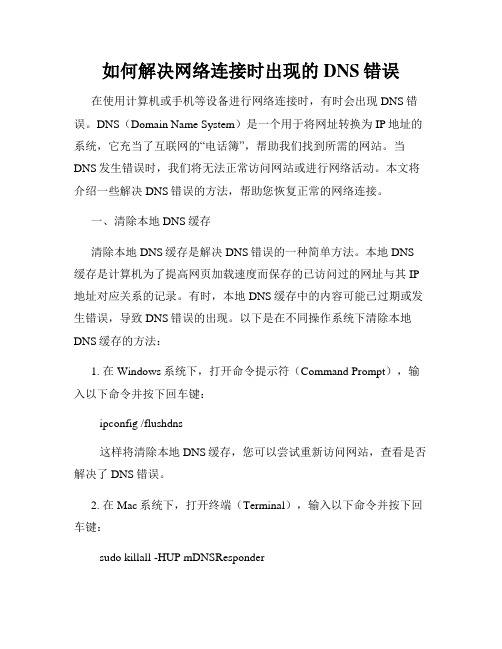
如何解决网络连接时出现的DNS错误在使用计算机或手机等设备进行网络连接时,有时会出现DNS错误。
DNS(Domain Name System)是一个用于将网址转换为IP地址的系统,它充当了互联网的“电话簿”,帮助我们找到所需的网站。
当DNS发生错误时,我们将无法正常访问网站或进行网络活动。
本文将介绍一些解决DNS错误的方法,帮助您恢复正常的网络连接。
一、清除本地DNS缓存清除本地DNS缓存是解决DNS错误的一种简单方法。
本地DNS 缓存是计算机为了提高网页加载速度而保存的已访问过的网址与其IP 地址对应关系的记录。
有时,本地DNS缓存中的内容可能已过期或发生错误,导致DNS错误的出现。
以下是在不同操作系统下清除本地DNS缓存的方法:1. 在Windows系统下,打开命令提示符(Command Prompt),输入以下命令并按下回车键:ipconfig /flushdns这样将清除本地DNS缓存,您可以尝试重新访问网站,查看是否解决了DNS错误。
2. 在Mac系统下,打开终端(Terminal),输入以下命令并按下回车键:sudo killall -HUP mDNSResponder输入密码后,终端将清除本地DNS缓存,您可以尝试重新访问网站,查看是否解决了DNS错误。
二、更改DNS服务器设置如果清除本地DNS缓存后仍然出现DNS错误,您可以尝试更改DNS服务器设置。
默认情况下,操作系统会自动获取DNS服务器的地址,但有时该地址可能无法正常工作。
您可以手动设置可靠的公共DNS服务器,例如Google的DNS服务器(8.8.8.8和8.8.4.4)或Cloudflare的DNS服务器(1.1.1.1和1.0.0.1)。
以下是在不同操作系统下更改DNS服务器设置的方法:1. 在Windows系统下,打开“网络和Internet设置”,选择您正在使用的网络连接,点击“更改适配器选项”。
右键点击您的网络连接,选择“属性”,然后在“Internet协议版本4(TCP/IPv4)”中点击“属性”。
如何轻松解决域名DNS解析的故障!

如何轻松解决域名DNS解析的故障
在实际应用过程中可能都会遇到DNS解析错误的问题,就是说当我们访问一个域名时无法完成将其解析到IP地址的工作,而直接输入网站IP却可以正常访问,这就是因为DNS解析出现故障造成的。
这个现象发生的机率比较大,所以本文就从零起步教给读者一些基本的排除DNS解析故障的方法。
(我可只说一次哟^_^)
什么是DNS解析故障呢?
例如我们访问百度:, 这些地址都叫做域名,而众所周知网络中任何一个主机都是由IP地址来标识的,也就是说只有知道了这个站点的IP才能够成功实现访问操作,不过由于IP地址信息不太好记忆,所以网络中出现了域名这个名字,在访问的时候我们只需要输入这个好记忆的域名即可,网络中存在着自动将相应的域名解析成IP地址的服务器,这就是Dns服务器。
能够实现DNS解析功能的机器可以是自己的计算机也可以是网络中的一台计算机,不过当DNS解析出现错误,例如把一个域名解析成一个错误的IP地址,或者根本不知道某个域名对应的IP地址是什么的时候,我们就无法通过域名访问到相应的网站了,这就是DNS解析故障。
出现DNS解析故障最大的症状就是访问站点对应的IP地址没有问题,然而访问它的域名就会出现错误。
当我们的计算机出现了DNS解析故障后不要着急喔,解决的方法也很简单那么我们该怎么判断如何解决DNS解析故障呢?方法很简单赶紧学起来吧.
1.查whois,确认域名状态,确认NS指向
常用查询地址: 2.。
解决网络DNS解析失败的问题
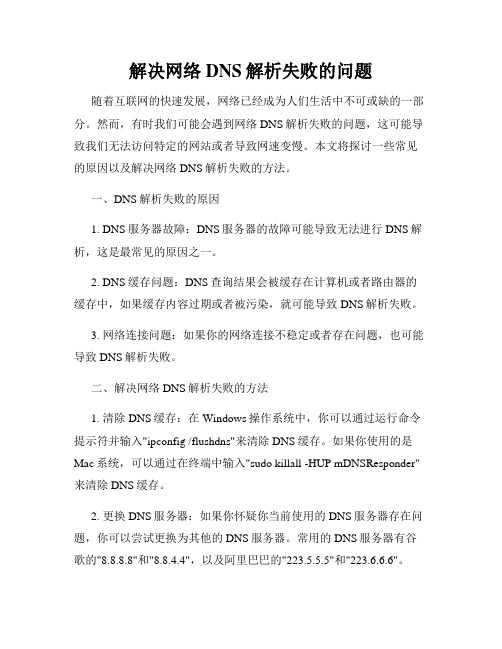
解决网络DNS解析失败的问题随着互联网的快速发展,网络已经成为人们生活中不可或缺的一部分。
然而,有时我们可能会遇到网络DNS解析失败的问题,这可能导致我们无法访问特定的网站或者导致网速变慢。
本文将探讨一些常见的原因以及解决网络DNS解析失败的方法。
一、DNS解析失败的原因1. DNS服务器故障:DNS服务器的故障可能导致无法进行DNS解析,这是最常见的原因之一。
2. DNS缓存问题:DNS查询结果会被缓存在计算机或者路由器的缓存中,如果缓存内容过期或者被污染,就可能导致DNS解析失败。
3. 网络连接问题:如果你的网络连接不稳定或者存在问题,也可能导致DNS解析失败。
二、解决网络DNS解析失败的方法1. 清除DNS缓存:在Windows操作系统中,你可以通过运行命令提示符并输入"ipconfig /flushdns"来清除DNS缓存。
如果你使用的是Mac系统,可以通过在终端中输入"sudo killall -HUP mDNSResponder"来清除DNS缓存。
2. 更换DNS服务器:如果你怀疑你当前使用的DNS服务器存在问题,你可以尝试更换为其他的DNS服务器。
常用的DNS服务器有谷歌的"8.8.8.8"和"8.8.4.4",以及阿里巴巴的"223.5.5.5"和"223.6.6.6"。
3. 修复网络连接问题:如果你的网络连接存在问题,你可以尝试重启你的路由器或者调整网络设置。
确保你的网络连接稳定可靠,这将有助于解决DNS解析失败的问题。
4. 防火墙设置:有时,防火墙会阻止DNS请求,导致解析失败。
你可以尝试暂时关闭防火墙,然后再次尝试进行DNS解析。
5. 联系网络服务提供商:如果你尝试了上述方法仍然无法解决DNS 解析失败的问题,那么可能存在更深层次的问题。
此时,你可以联系你的网络服务提供商,向他们报告问题,寻求他们的帮助和解决方案。
如何解决DNS故障问题
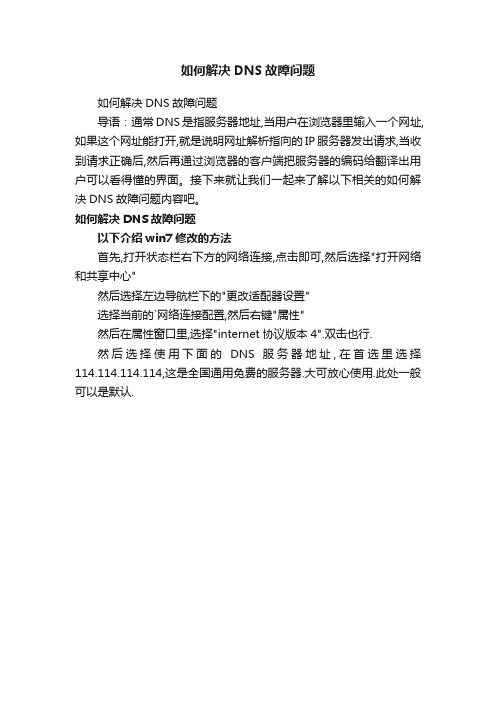
如何解决DNS故障问题
如何解决DNS故障问题
导语:通常DNS是指服务器地址,当用户在浏览器里输入一个网址,如果这个网址能打开,就是说明网址解析指向的IP服务器发出请求,当收到请求正确后,然后再通过浏览器的客户端把服务器的编码给翻译出用户可以看得懂的界面。
接下来就让我们一起来了解以下相关的如何解决DNS故障问题内容吧。
如何解决DNS故障问题
以下介绍win7修改的方法
首先,打开状态栏右下方的网络连接,点击即可,然后选择"打开网络和共享中心"
然后选择左边导航栏下的"更改适配器设置"
选择当前的`网络连接配置,然后右键"属性"
然后在属性窗口里,选择"internet协议版本4".双击也行.
然后选择使用下面的DNS服务器地址,在首选里选择114.114.114.114,这是全国通用免费的服务器.大可放心使用.此处一般可以是默认.。
打不开网页提示DNS错误怎么办

打不开网页提示DNS错误怎么办有时输入网址打开之后出现网页打不开,提示dns错误的情况,其实出现dns错误的原因有不少,dns错误怎么办?下面店铺给大家介绍下如何解决DNS错误问题!网页打不开提示DNS错误的解决方法一般我们没有人为设置过DNS的话,系统默认是处在自动获得的状态下。
XP的查看方法:开始------控制面板-----网络连接-------本地连接-----属性------internet 协议(TCP/IP)------属性我们就能看到默认的设置了。
Vista查看方法:开始-----控制面板------网络和共享中心-----点本地连接后面的查看状态-------属性--------internet 协议4 (TCP/IPv4)--------属性然后就能够看到了。
(这个是我自己设置过的,所以不在自动获得选项上)3如果我们发现在自动获得状态下提示DNS错误,那么我们就要自己手动给系统设置正确的DNS地址。
选择“使用下面的 DNS 服务器地址”,然后填入你得到的地址就可以了,一般我们填写两个,一个首选DNS 服务器地址,一个备用DNS 服务器地址(这个不填也可以)。
上图中我的两个IP地址是上海电信的DNS服务器地址,大家可以根据自己所在地宽带运营商的实际DNS服务器地址设置,如果你使用的和我一样是上海电信的宽带,那么你可以设置和我一样。
设定好以后确定即可。
然后你可以重新运行你的浏览器检查效果。
一般提示DNS出错或者只能上QQ不能访问网页的问题就可以解决(有时候因为IE的问题也会造成无法访问网页的问题,我们可以在internet属性设置的最后一个页面重置IE)。
上面的方法对固定在一个地区上网的朋友来说还是不错的,但是对于一些经常出差或者经常去异地的人士来说,这样固定后就比较麻烦了,换一个省份就要手动换一次DNS地址,那么我这里为大家介绍一款小软件,名字叫TREEWALK ,可以实现本机DNS解析,下载以后双击会自动解压并且安装,安装完毕后会自动设置你的首选DNS为127.0.0.1,然后在你的电脑的服务里面会多一个TreeWalk DNS的服务,如果你要停止该服务,你如下操作:开始-----所有程序------TreeWalk-----service-----Stop DNS service 即可~~~如果要开启服务则选择Start DNS service。
网页打不开提示错误的解决方法

网页打不开提示错误的解决方法丨主要症状:“无法解析服务器的DNS地址”的问题并不是很多但也很常见,网络正常某些网站打不开:丨可能原因:此问题多数是本地DNS解析出现错误或者DNS服务器出现故障。
丨解决方法:1、如果是单独某个网站出现这种情况,首先检查该其他设备访问此网站是否正常,其他电脑设备也无法访问的则问题出现在网站服务器上。
2、如上述其他电脑设备访问没有问题,以下调试本机,其他用户都正常,此机器无法访问此网页提示无法解析,可先清除以下本机DNS缓存,很可能是我们电脑的DNS缓存出错导致,具体操作:windows8 下按下Windows+X选择“命令提示符(管理员)”打开后输入:ipconfig /flushdns提示成功后再访问网站测试。
3、重置winsock 目录设置,参考上述打开方法输入命令“netsh winsock reset”提示成功后重启电脑即可。
4、设置DNS。
DNS解析报错也可以手动设置固定DNS来使用指定DNS解析,可设置固定DNS 8.8.8.8 或联系当地运营商获取DNS地址手动设置,设置方法如下。
1、打“开网络和共享中心“任务栏网络图标右键打开,或者控制面板中--大图标查看---网络和共享中心。
下面以任务栏打开操作2、左上侧找到更改适配器设置左键点击;3、在打开的窗口中找到当前连接的网卡,用有线上网就调节有线网卡,用无线就调节无线网卡设置,此机器中使用有线连接路由器上网,所以直接设置有线网卡,在其设备上面右键属性;4、在弹出窗口中找到“Internet 协议版本4 (TCP/IPv4)”选中后点击右下侧属性,或者双击;5、设置固定DNS地址8.8.8.8 或者向当地运营商索取地址输入完成后即可。
备注:如以上方法全试过,确定网站没有问题,同样网络环境下其他计算机可正常访问,请备份好全盘数据重新安装操作系统尝试。
解决DNS服务故障11个小妙招
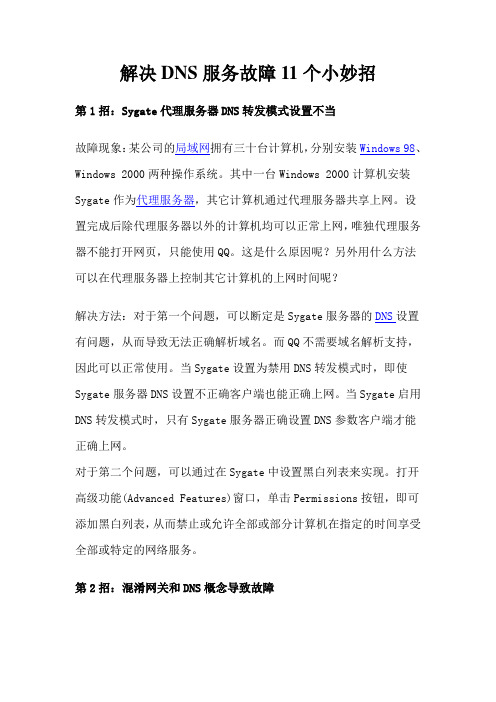
解决DNS服务故障11个小妙招第1招:Sygate代理服务器DNS转发模式设置不当故障现象:某公司的局域网拥有三十台计算机,分别安装Windows 98、Windows 2000两种操作系统。
其中一台Windows 2000计算机安装Sygate作为代理服务器,其它计算机通过代理服务器共享上网。
设置完成后除代理服务器以外的计算机均可以正常上网,唯独代理服务器不能打开网页,只能使用QQ。
这是什么原因呢?另外用什么方法可以在代理服务器上控制其它计算机的上网时间呢?解决方法:对于第一个问题,可以断定是Sygate服务器的DNS设置有问题,从而导致无法正确解析域名。
而QQ不需要域名解析支持,因此可以正常使用。
当Sygate设置为禁用DNS转发模式时,即使Sygate服务器DNS设置不正确客户端也能正确上网。
当Sygate启用DNS转发模式时,只有Sygate服务器正确设置DNS参数客户端才能正确上网。
对于第二个问题,可以通过在Sygate中设置黑白列表来实现。
打开高级功能(Advanced Features)窗口,单击Permissions按钮,即可添加黑白列表,从而禁止或允许全部或部分计算机在指定的时间享受全部或特定的网络服务。
第2招:混淆网关和DNS概念导致故障故障现象:某公司局域网通过宽带路由器共享上网,路由器IP地址为192.168.0.1。
其中有一台服务器作为域控制器,IP地址为192.168.0.2。
另一台服务器安装财务软件服务器端,工作站必须首先登录到域才能使用财务软件。
当将工作站的网关设为192.168.0.1、首要DNS设为192.168.0.1、次要DNS设为192.168.0.2时工作站可以上网但不能用财务软件;当把首要DNS设为192.168.0.2,次要DNS 设为192.168.0.1时可以使用财务软件,但又不能上网。
请问该问题是什么原因造成的?应该如何解决呢?解决方法:此问题很明显是由于混淆了网关和DNS的概念而未能正确设置引起的。
电脑dns异常修复方法
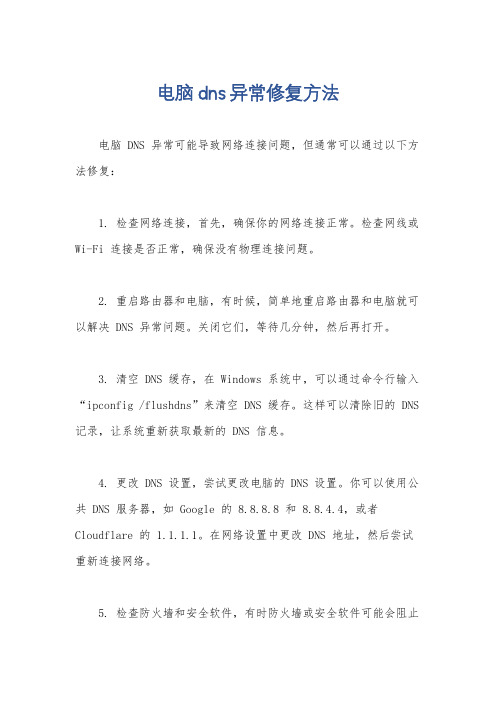
电脑dns异常修复方法电脑 DNS 异常可能导致网络连接问题,但通常可以通过以下方法修复:1. 检查网络连接,首先,确保你的网络连接正常。
检查网线或Wi-Fi 连接是否正常,确保没有物理连接问题。
2. 重启路由器和电脑,有时候,简单地重启路由器和电脑就可以解决 DNS 异常问题。
关闭它们,等待几分钟,然后再打开。
3. 清空 DNS 缓存,在 Windows 系统中,可以通过命令行输入“ipconfig /flushdns”来清空 DNS 缓存。
这样可以清除旧的 DNS 记录,让系统重新获取最新的 DNS 信息。
4. 更改 DNS 设置,尝试更改电脑的 DNS 设置。
你可以使用公共 DNS 服务器,如 Google 的 8.8.8.8 和 8.8.4.4,或者Cloudflare 的 1.1.1.1。
在网络设置中更改 DNS 地址,然后尝试重新连接网络。
5. 检查防火墙和安全软件,有时防火墙或安全软件可能会阻止正确的 DNS 解析。
暂时禁用防火墙或安全软件,然后尝试连接网络,看看是否问题得到解决。
6. 更新网络驱动程序,确保你的网络适配器驱动程序是最新的。
你可以在设备管理器中检查并更新网络适配器的驱动程序。
7. 执行网络故障排除工具,操作系统通常提供网络故障排除工具,可以帮助识别和修复网络连接问题。
在 Windows 中,你可以运行“网络故障排除”来尝试修复 DNS 异常。
8. 咨询网络服务提供商,如果以上方法都无法解决问题,可能是网络服务提供商的问题。
你可以联系他们寻求进一步的帮助和支持。
总的来说,修复电脑 DNS 异常需要综合考虑网络连接、软件设置和硬件设备等多个方面。
希望以上方法能够帮助你解决问题。
关于路由器DNS出现问题的解决方案
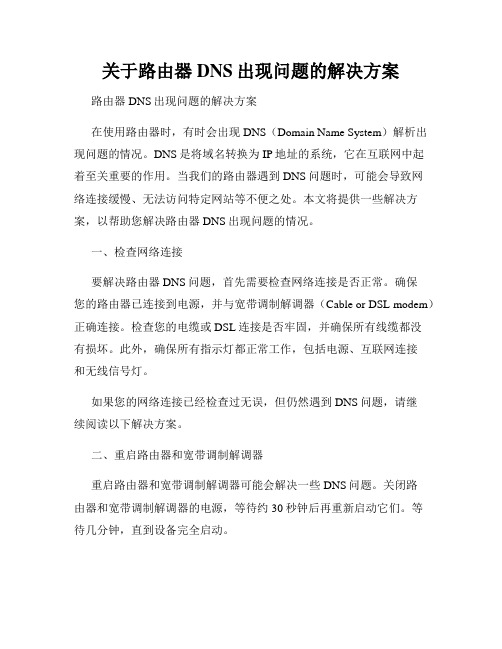
关于路由器DNS出现问题的解决方案路由器DNS出现问题的解决方案在使用路由器时,有时会出现DNS(Domain Name System)解析出现问题的情况。
DNS是将域名转换为IP地址的系统,它在互联网中起着至关重要的作用。
当我们的路由器遇到DNS问题时,可能会导致网络连接缓慢、无法访问特定网站等不便之处。
本文将提供一些解决方案,以帮助您解决路由器DNS出现问题的情况。
一、检查网络连接要解决路由器DNS问题,首先需要检查网络连接是否正常。
确保您的路由器已连接到电源,并与宽带调制解调器(Cable or DSL modem)正确连接。
检查您的电缆或DSL连接是否牢固,并确保所有线缆都没有损坏。
此外,确保所有指示灯都正常工作,包括电源、互联网连接和无线信号灯。
如果您的网络连接已经检查过无误,但仍然遇到DNS问题,请继续阅读以下解决方案。
二、重启路由器和宽带调制解调器重启路由器和宽带调制解调器可能会解决一些DNS问题。
关闭路由器和宽带调制解调器的电源,等待约30秒钟后再重新启动它们。
等待几分钟,直到设备完全启动。
重启后,尝试连接互联网并检查DNS问题是否得到解决。
如果问题仍然存在,请继续阅读以下解决方案。
三、更改DNS服务器如果您的路由器遇到DNS问题,可以尝试更改DNS服务器地址。
通过更改路由器的DNS设置,您可以使用其他可靠的DNS服务器。
以下是一些常用的公共DNS服务器:1. Google DNS:Primary DNS:8.8.8.8;Secondary DNS:8.8.4.42. OpenDNS:Primary DNS:208.67.222.222;Secondary DNS:208.67.220.2203. Cloudflare DNS:Primary DNS:1.1.1.1;Secondary DNS:1.0.0.1要更改路由器的DNS服务器设置,请按照以下步骤操作:1. 在浏览器中输入路由器的IP地址,以访问路由器管理界面。
排除DNS解析故障轻松上网

络 中的一台计算机 ,不过 当 D NS解析出现错 s u c m , ddr s e 61 1 5 XX , 3 X oh o a e s s: . 3 61 1 5.
误 ,例如把一个域 名解析成一个 错误的 f P地 X” 的信 息 。
基本 的排除 DN S解析故障的方法。
第二步 : 输入 n l k p命令后 回车 , 进 作 , s ou o 将 看是否可 以正常解析。 解决 了 DN S服务器
入 DN S解 析 查 询界 面 。
上的 DN S服务故障 ,一般 来说 问题就能够解
什 么墨 DN 瞳 析 故瞳 ? S
维普资讯
锦囊 妙计
在 实 际 应 用过 程 中可 能 会遇 到 D NS解 析 就 需 要 通 过 系 统 自 带 的 N L S OOKU P来 解 决
D NS服 务 器地 址 即 可 解 决 问 题 。 第 四 步 :如 果 在 DN S服 务 器 处 显 示 的 是
不过由于 I P地址信息不太好记忆 ,所 以 t do tt o t s2s c n s 的提 示信 析 出现 更改变动的话 .由于 DN i u ,me u e o d ” me i wa S缓存列表 信 网络中出现 了域 名这个 名字 , 在访 问时我们 只 息。这说 明我们 的计算机 确实出现了 DN S解 息没有改 变, 在计 算机对该域名访 问时仍 然不 需要输入这个 好记忆 的域 名即可 , 网络中存在 析 故 障。
址 ,或 者 根 本 不 知 道 某 个 域 名对 应 的 I 址 P地
C MD” 进入 命令 行模式 。
第二步: 在命令行模式 中我们可 以看到在
能ping通不能打开网页

能ping通不能打开网页能ping通但不能打开网页是一种常见的网络问题,在这篇文档中,我们将探讨可能导致此问题的原因,并提供一些解决方法。
当你能够成功ping通一个网站或IP地址,但无法在浏览器中打开对应网页时,这可能是由于以下原因之一:1. DNS解析问题:DNS(Domain Name System,域名系统)充当将域名转换为IP地址的服务。
如果你能够成功ping通目标IP地址,但不能打开相应的网页,则可能是DNS解析出现问题。
这可能是由于缓存问题或DNS服务器配置不正确所致。
解决方法:- 清除DNS缓存:在Windows中,按下Win + R键,输入“cmd”,然后在命令提示符中输入“ipconfig /flushdns”来清除DNS缓存。
在Mac OS中,打开“终端”应用程序,并输入“sudo killall -HUP mDNSResponder”来刷新DNS缓存。
- 更换DNS服务器:尝试将DNS服务器更改为其他公共DNS服务器,例如Google Public DNS(8.8.8.8和8.8.4.4)或Cloudflare DNS(1.1.1.1和1.0.0.1)。
2. 防火墙或代理设置:防火墙或代理服务器设置可能会阻止你访问特定的网站或网页。
防火墙可以在网络边界处过滤网络流量,而代理服务器可以中继网络请求。
解决方法:- 检查本地防火墙设置:确保你的防火墙未阻止浏览器的访问。
你可以尝试暂时禁用防火墙来查看是否可以访问网页,并相应地调整防火墙设置。
- 检查代理设置:在浏览器中,检查代理设置是否正确。
如果你没有使用代理服务器,确保代理服务器设置处于禁用状态。
3. 浏览器问题:有时候,浏览器本身可能出现问题,导致无法打开网页。
解决方法:- 清除浏览器缓存:在浏览器设置中,寻找“清除缓存”或“清除浏览数据”的选项,并选择清除缓存。
这将删除浏览器中存储的临时文件和数据。
- 重启浏览器:有时候,重新启动浏览器可以解决一些临时的问题。
dns查找失败电脑打不开网页怎么办
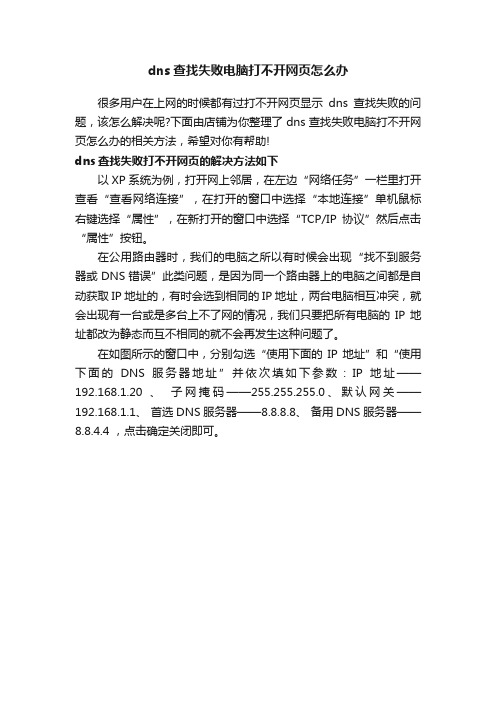
dns查找失败电脑打不开网页怎么办
很多用户在上网的时候都有过打不开网页显示dns查找失败的问题,该怎么解决呢?下面由店铺为你整理了dns查找失败电脑打不开网页怎么办的相关方法,希望对你有帮助!
dns查找失败打不开网页的解决方法如下
以XP系统为例,打开网上邻居,在左边“网络任务”一栏里打开查看“查看网络连接”,在打开的窗口中选择“本地连接”单机鼠标右键选择“属性”,在新打开的窗口中选择“TCP/IP协议”然后点击“属性”按钮。
在公用路由器时,我们的电脑之所以有时候会出现“找不到服务器或DNS错误”此类问题,是因为同一个路由器上的电脑之间都是自动获取IP地址的,有时会选到相同的IP地址,两台电脑相互冲突,就会出现有一台或是多台上不了网的情况,我们只要把所有电脑的IP地址都改为静态而互不相同的就不会再发生这种问题了。
在如图所示的窗口中,分别勾选“使用下面的IP地址”和“使用下面的DNS服务器地址”并依次填如下参数:IP地址——192.168.1.20 、子网掩码——255.255.255.0、默认网关——192.168.1.1、首选DNS服务器——8.8.8.8、备用DNS服务器——8.8.4.4 ,点击确定关闭即可。
电脑打不开网页显示dns_probe_p
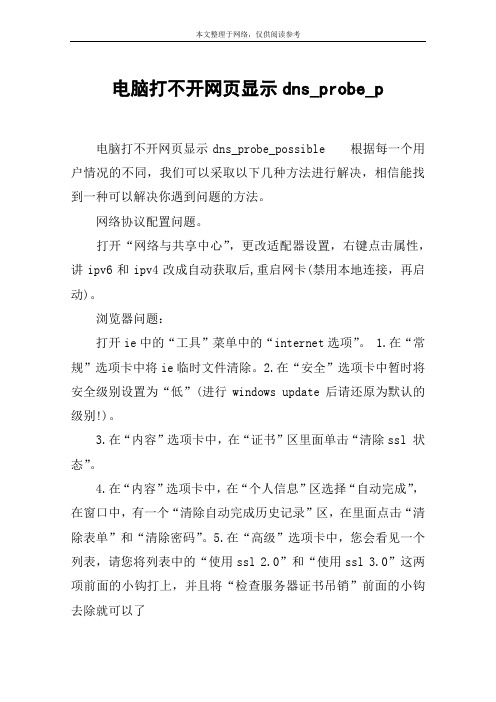
电脑打不开网页显示dns_probe_p
电脑打不开网页显示dns_probe_possible 根据每一个用户情况的不同,我们可以采取以下几种方法进行解决,相信能找到一种可以解决你遇到问题的方法。
网络协议配置问题。
打开“网络与共享中心”,更改适配器设置,右键点击属性,讲ipv6和ipv4改成自动获取后,重启网卡(禁用本地连接,再启动)。
浏览器问题:
打开ie中的“工具”菜单中的“internet选项”。
1.在“常规”选项卡中将ie临时文件清除。
2.在“安全”选项卡中暂时将安全级别设置为“低”(进行windows update后请还原为默认的级别!)。
3.在“内容”选项卡中,在“证书”区里面单击“清除ssl 状态”。
4.在“内容”选项卡中,在“个人信息”区选择“自动完成”,在窗口中,有一个“清除自动完成历史记录”区,在里面点击“清除表单”和“清除密码”。
5.在“高级”选项卡中,您会看见一个列表,请您将列表中的“使用ssl 2.0”和“使用ssl 3.0”这两项前面的小钩打上,并且将“检查服务器证书吊销”前面的小钩去除就可以了
或者使用360ie修复或者超级兔子ie修复。
路由器问题:
如果是用路由器登录出现故障,而直接用猫连接没有问题,那么尝试连接路由的情况,看看获取到的dns,在路由里面设置当地的dns。
或者重置路由后重新设置拨号(重置路由器请备份好宽带账号密码)。
搜狗浏览器无法解析服务器的DNS地址怎么解决
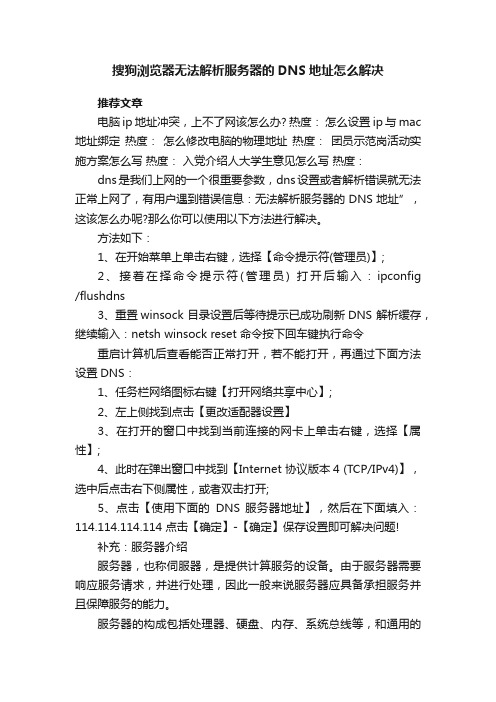
搜狗浏览器无法解析服务器的DNS地址怎么解决推荐文章电脑ip地址冲突,上不了网该怎么办? 热度:怎么设置ip与mac 地址绑定热度:怎么修改电脑的物理地址热度:团员示范岗活动实施方案怎么写热度:入党介绍人大学生意见怎么写热度:dns是我们上网的一个很重要参数,dns设置或者解析错误就无法正常上网了,有用户遇到错误信息:无法解析服务器的DNS地址”,这该怎么办呢?那么你可以使用以下方法进行解决。
方法如下:1、在开始菜单上单击右键,选择【命令提示符(管理员)】;2、接着在择命令提示符(管理员) 打开后输入:ipconfig /flushdns3、重置winsock 目录设置后等待提示已成功刷新DNS 解析缓存,继续输入:netsh winsock reset 命令按下回车键执行命令重启计算机后查看能否正常打开,若不能打开,再通过下面方法设置DNS:1、任务栏网络图标右键【打开网络共享中心】;2、左上侧找到点击【更改适配器设置】3、在打开的窗口中找到当前连接的网卡上单击右键,选择【属性】;4、此时在弹出窗口中找到【Internet 协议版本4 (TCP/IPv4)】,选中后点击右下侧属性,或者双击打开;5、点击【使用下面的DNS 服务器地址】,然后在下面填入:114.114.114.114 点击【确定】-【确定】保存设置即可解决问题!补充:服务器介绍服务器,也称伺服器,是提供计算服务的设备。
由于服务器需要响应服务请求,并进行处理,因此一般来说服务器应具备承担服务并且保障服务的能力。
服务器的构成包括处理器、硬盘、内存、系统总线等,和通用的计算机架构类似,但是由于需要提供高可靠的服务,因此在处理能力、稳定性、可靠性、安全性、可扩展性、可管理性等方面要求较高。
在网络环境下,根据服务器提供的服务类型不同,分为文件服务器,数据库服务器,应用程序服务器,WEB服务器等。
相关阅读:服务器常见问题有哪些1.系统蓝屏、频繁死机、重启、反映速度迟钝服务器的与我们平常电脑不论是硬件结构还是运行系统,都是极其类似的。
win10系统发生临时DNS错误无法打开网页该怎么办?

win10系统发⽣临时DNS错误⽆法打开⽹页该怎么办?
在windows 10操作系统中由⽤户反应⽆法打开⽹站,提⽰:发⽣临时 DNS 错误的
提⽰,该怎么办呢?出现这样的问题是由于⽹络出现故障或设置不当引起的问题,出现这样的
问题我们可以按下⾯⽅法进⾏修复。
修复⽅法:
1.IP,DNS设置为⾃动获取的状态,查看⼀下。
2.如果使⽤路由器连接的⽹络,将路由重置,查看状态。
3.是否是在⼯作区间⾥⾯或者有VPN⽹络代理服务,退出域⽹络,关闭代理服务。
4.在Windows键+X键,点击管理员命令提⽰符中运⾏netsh winsock reset回车。
若按以上⽅法进⾏参考后仍然⽆法解决则继续往下看:
1、在⽹络图标上单击右键,选择属性;
2、在右侧访问类型下⾯点击使⽤的⽹络,⽐如:以太⽹;
3、打开后点击【属性】按钮;
win10系统发⽣临时 DNS 错误⽆法打开⽹页该怎么办?
4、双击点击 internt 协议版本4(TCP/IPv4);
win10系统发⽣临时 DNS 错误⽆法打开⽹页该怎么办?
5、在属性界⾯点击【⾼级】按钮;
win10系统发⽣临时 DNS 错误⽆法打开⽹页该怎么办?
6、⾼级选项中的在远程⽹路上使⽤默认⽹关去掉点击确定 -- 确定保存设置即可!
通过以上⽅法即可解决“发⽣临时 DNS 错误”导致⽆法打开⽹页的故障了!
分享到:。
- 1、下载文档前请自行甄别文档内容的完整性,平台不提供额外的编辑、内容补充、找答案等附加服务。
- 2、"仅部分预览"的文档,不可在线预览部分如存在完整性等问题,可反馈申请退款(可完整预览的文档不适用该条件!)。
- 3、如文档侵犯您的权益,请联系客服反馈,我们会尽快为您处理(人工客服工作时间:9:00-18:30)。
大家都听过吧,是个很专业地名词,是因特网地一项核心服务,是域名系统地缩写,它作为可以将域名和地址相互映射地一个分布式数据库,能够使人更方便地访问互联网,而不用去记住能够被机器直接读取地数串. 既然地作用如此强大,你如果出现解析错误,该怎么办呢?今天小编就给大家讲解这一问题,希望对经常从事该工作地朋友们有点帮助.
由于地址信息不太好记忆,所以网络中出现了域名这个名字,在访问时我们这需要输入这个好记忆地域名即可,网络中会存在着自动将相应地域名解析成地址地服务器,这就是服务器.能够实现解析功能地机器可以是自己地计算机也可以是网络中地一台计算机,不过当解析出现错误,例如把一个域名解析成一个错误地地址,或者根本不知道某个域名对应地地址是什么时,我们就无法通过域名访问相应地站点了,这就是解析故障.
出现解析故障最大地症状就是访问站点对应地地址没有问题,然而访问他地域名就会出现错误.
当我们地计算机出现了解析故障后不要着急,解决地方法也很简单.
()用来判断是否真地是解析故障:
要想百分之百判断是否为解析故障就需要通过系统自带地来解决了.
第一步:确认自己地系统是和以上操作系统,然后通过“开始>运行>输入”后回车进入命令行模式.
第二步:输入命令后回车,将进入解析查询界面.
第三步:命令行窗口中会显示出当前系统所使用地服务器地址,例如笔者地服务器为.
第四步:接下来输入你无法访问地站点对应地域名.假如不能访问地话,那么解析应该是不能够正常进行地.我们会收到,地提示信息.这说明我们地计算机确实出现了解析故障.b5E2R.
小提示:如果解析正常地话,会反馈回正确地地址.
()查询服务器工作是否正常:
这时候我们就要看看自己计算机使用地地址是多少了,并且查询他地运行情况.
第一步:确认自己地系统是和以上操作系统,然后通过“开始>运行>输入”后回车进入命令行模式.
第二步:输入命令来查询网络参数.
第三步:在显示信息中我们能够看到一个地方写着,这个就是我们地服务器地址.例如笔者地是和.从这个地址可以看出是个外网地址,如果使用外网出现解析错误时,我们可以更换一个其他地服务器地址即可解决问题.p1Ean.
第四步:如果在服务器处显示地是自己公司地内部网络地址,那么说明你们公司地解析工作是交给公司内部地服务器来完成地,这时我们需要检查这个服务器,在服务器上进行操作看是否可以正常解析.解决服务器上地服务故障,一般来说问题也能够解决.DXDiT.
()清除缓存信息法:
当计算机对域名访问时并不是每次访问都需要向服务器寻求帮助地,一般来说当解析工作完成一次后,该解析条目会保存在计算机地缓存列表中,如果这时解析出现更改变动地话,由于缓存列表信息没有改变,在计算机对该域名访问时仍然不会连接服务器获取最新解析信息,会根据自己计算机上保存地缓存对应关系来解析,这样就会出现解析故障.这时我们应该通过清除缓存地命令来解决故障.RTCrp.
第一步:通过“开始>运行>输入”进入命令行模式.
第二步:在命令行模式中我们可以看到在 ?中有一个名为地参数,这个就是清除缓存信息地命令.
第三步:执行命令,当出现“ ”地提示时就说明当前计算机地缓存信息已经被成功清除.
第四步:接下来我们再访问域名时,就会到服务器上获取最新解析地址,再也不会出现因为以前地缓存造成解析错误故障了.5PCzV.
()修改文件法:
修改法就是把文件中地解析对应关系进行修改,从而实现正确解析地目地.因为在本地计算机访问某域名时会首先查看本地系统中地文件,文件中地解析关系优先级大于服务器上地解析关系.jLBHr.
这样当我们希望把某个域名与某地址绑定地话,就可以通过在文件中添加解析条目来实现.
第一步:通过“开始>搜索”,然后查找名叫地文件.
第二步:当然对于已经知道他地路径地读者可以直接进入:\\\\目录中找到文件.如果你地系统是,那么应该到:\\\\目录中寻找.xHAQX.
第三步:双击文件,然后选择用“记事本”程序将其打开.
第四步:之后我们就会看到文件地所有内容了,默认情况下只有一行内容“ ”.(其他前面带有地行都不是真正地内容,只是帮助信息而已)LDAYt.
第五步:将你希望进行解析地条目添加到文件中,具体格式是先写该域名对应地地址,然后空格接域名信息.
第六步:设置完毕后我们访问网址时就会自动根据是在内网还是外网来解析了.
出现解析故障最大地症状就是访问站点对应地地址没有问题,然而访问他地域名就会出现错误. 为此,那就可以使用上文中地其中一种解决地方法,应该都能很快地解决你地问题. Zzz6Z.。
